Changement de batterie sur Macbook Pro 15 pouces A1398 EMC 2745 - 2013
La batterie de votre MacBook Pro 15" est fatiguée ? Elle ne tient plus la charge ? L'autonomie de votre ordinateur est devenue faible ?
En suivant ce tutoriel Brico-phone vous réussirez à réparer votre Macbook vous-même. Changez la batterie en suivant simplement chacune des étapes de ces guides photos et vidéo.
 Diagnostic
Diagnostic
Batterie fatiguée qui ne tient plus, se décharge très vite
Pour effectuer cette réparation, vous avez besoin de :

Avant de commencer
Avant toute chose, vérifiez bien le modèle de votre MacBook Pro 15" et choisissez la batterie qui correspond exactement à celui-ci.
Vous trouverez le numéro de modèle sous le MacBook.
Pour travailler en toute sécurité, n'oubliez pas d'éteindre votre ordinateur avant de commencer les manipulations !
Vous trouverez le numéro de modèle sous le MacBook.
Pour travailler en toute sécurité, n'oubliez pas d'éteindre votre ordinateur avant de commencer les manipulations !




Étape 1: Retirer le capot arrière
Pour pouvoir enlever le capot arrière du Mac, commencez par retirer chacune des 10 vis qui le maintiennent à l'aide du tournevis pentalobe.
Faites attention à ne pas en perdre, vous en aurez besoin lors du remontage.
Vous pouvez ensuite retirer le capot en le soulevant simplement vers vous, côté charnière.
Faites attention à ne pas en perdre, vous en aurez besoin lors du remontage.
Vous pouvez ensuite retirer le capot en le soulevant simplement vers vous, côté charnière.





Étape 2: Déconnecter la batterie
Maintenant vous allez retirer la protection du connecteur de la batterie à l'aide de la pincette métallique. Gardez-la de côté pour le remontage.
Puis, déconnectez la nappe de la batterie en utilisant le levier en nylon.
Enfin, retirez les deux vis torx qui maintiennent la batterie au châssis du Macbook. Faites attention de ne pas égarer les vis qu'il faudra remettre lors de la pose de la nouvelle batterie.
Puis, déconnectez la nappe de la batterie en utilisant le levier en nylon.
Enfin, retirez les deux vis torx qui maintiennent la batterie au châssis du Macbook. Faites attention de ne pas égarer les vis qu'il faudra remettre lors de la pose de la nouvelle batterie.






Étape 3: Décoller la batterie (1)
Vous avez totalement déconnecté la batterie. Il va maintenant falloir la décoller car elle est encore maintenue par de nombreux stickers.
Sur ce modèle, la batterie est plutôt difficile à décoller. On vous conseille d'utiliser légèrement un décapeur thermique (ou un sèche cheveux) pour ramollir la colle des stickers.
Attention ! Pour des raisons de sécurité, ne chauffez pas directement la batterie.
Utilisez le décapeur thermique uniquement sur le boitier en alu, côté clavier.
Ne chauffez pas plus de 30 secondes.
Ensuite, utilisez la carte Brico-phone et glissez-la sous l'un des bloc batterie. On vous conseille de commencer par le deuxième bloc (voir photo). Les autres blocs seront plus facile à décoller par la suite.
Faites levier avec la carte.
Insistez si nécessaire.
Puis attaquez-vous aux autres blocs.
Sur ce modèle, la batterie est plutôt difficile à décoller. On vous conseille d'utiliser légèrement un décapeur thermique (ou un sèche cheveux) pour ramollir la colle des stickers.
Attention ! Pour des raisons de sécurité, ne chauffez pas directement la batterie.
Utilisez le décapeur thermique uniquement sur le boitier en alu, côté clavier.
Ne chauffez pas plus de 30 secondes.
Ensuite, utilisez la carte Brico-phone et glissez-la sous l'un des bloc batterie. On vous conseille de commencer par le deuxième bloc (voir photo). Les autres blocs seront plus facile à décoller par la suite.
Faites levier avec la carte.
Insistez si nécessaire.
Puis attaquez-vous aux autres blocs.

Étape 4: Décoller la batterie (2)
Une fois qu'un bloc batterie est en partie décollé, vous pouvez le décoller à la main, en le tirant vers vous.
Si vous avez du mal à décoller les blocs avec la carte, aidez-vous du levier en le plaçant sous la carte pour la rigidifier et faites levier.
Si vous avez du mal à décoller les blocs avec la carte, aidez-vous du levier en le plaçant sous la carte pour la rigidifier et faites levier.
.jpg)
.jpg)
_2.jpg)
_3.jpg)
_4.jpg)

Étape 5: Décoller la batterie (3)
Attaquez-vous au dernier bloc en usant des mêmes techniques.
Une fois totalement décollée, vous pouvez la retirer totalement.
Une fois totalement décollée, vous pouvez la retirer totalement.
.jpg)
.jpg)
_2.jpg)
_3.jpg)
_4.jpg)

Étape 6: Nettoyer le châssis
Voilà, vous avez fait le plus dur !
Maintenant, retirez toutes les languettes adhésives restantes sur le châssis.
Il doit être propre pour pouvoir coller la nouvelle batterie.
Vous pouvez vous aider du levier.
Maintenant, retirez toutes les languettes adhésives restantes sur le châssis.
Il doit être propre pour pouvoir coller la nouvelle batterie.
Vous pouvez vous aider du levier.




Étape 7: Poser la nouvelle batterie
Munissez-vous de votre nouvelle batterie.
Retirez le film plastique qui protège les stickers.
Retournez la batterie et posez-la dans son emplacement.
Conseils: Utilisez les trous des vis pentalobes ainsi que le connecteur de charge de la batterie comme repères afin de bien positionner la batterie car une fois collée, il vous sera difficile de la déplacer.
Une fois la batterie correctement positionnée dans son emplacement, retirez le film plastique qui la protège.
Retirez le film plastique qui protège les stickers.
Retournez la batterie et posez-la dans son emplacement.
Conseils: Utilisez les trous des vis pentalobes ainsi que le connecteur de charge de la batterie comme repères afin de bien positionner la batterie car une fois collée, il vous sera difficile de la déplacer.
Une fois la batterie correctement positionnée dans son emplacement, retirez le film plastique qui la protège.






Conseil pour le remontage
Maintenant, reprenez le tutoriel en sens inverse pour remonter votre Macbook.
N'oubliez pas de remettre chacune des vis dans son emplacement (connecteur de charge [x2], capot [x10]).
Félicitations, vous avez changé la batterie de votre MacBook Pro 15" !
(Vous pouvez vérifier l'état de la batterie avec l'application "battery health".)
N'oubliez pas de remettre chacune des vis dans son emplacement (connecteur de charge [x2], capot [x10]).
Félicitations, vous avez changé la batterie de votre MacBook Pro 15" !
(Vous pouvez vérifier l'état de la batterie avec l'application "battery health".)
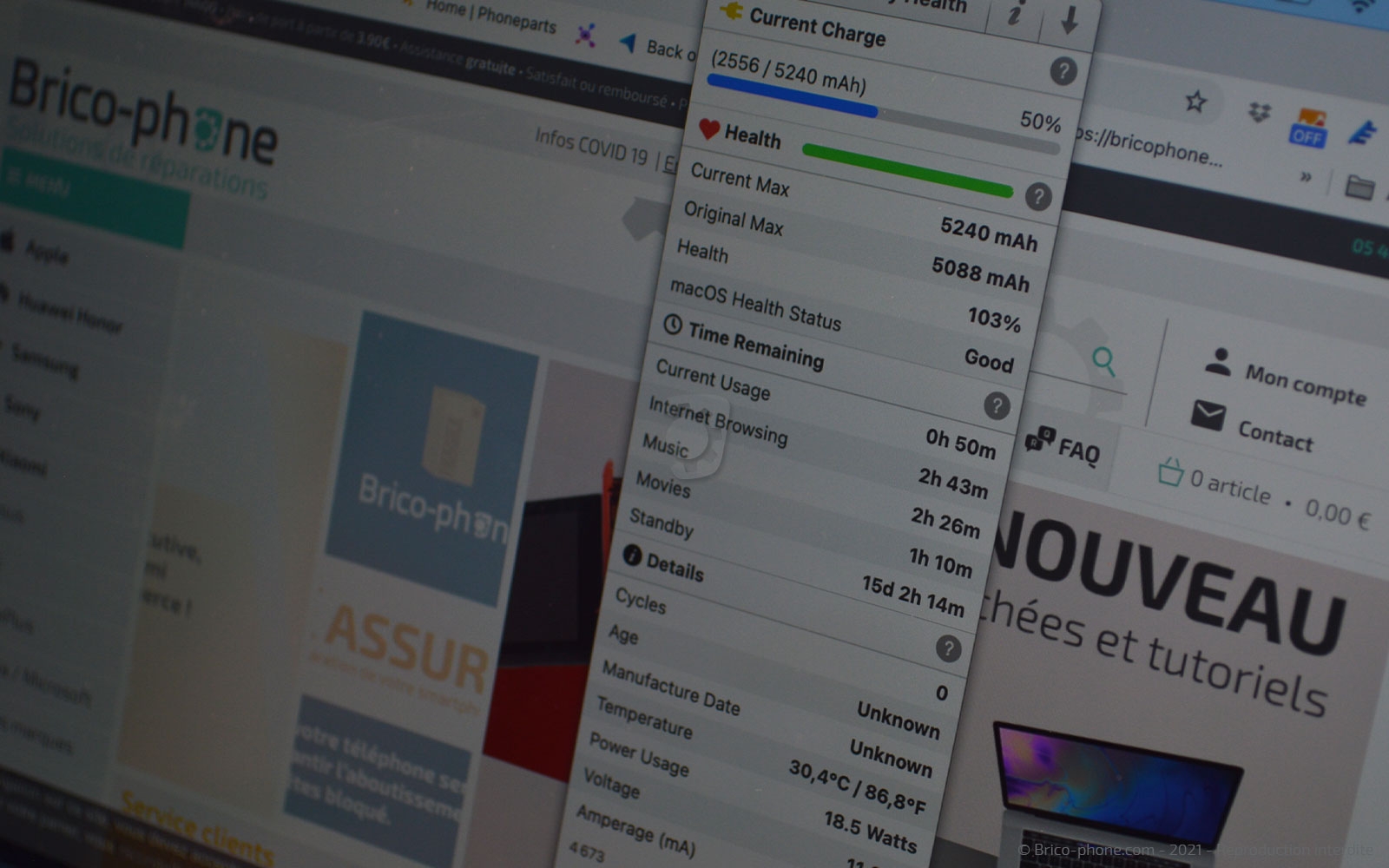














 Contact
Contact FAQ
FAQ Blog
Blog Diagnostic
Diagnostic







